Интеграция Facebook и Pipedrive: автоматическое создание сделок
Если вы все еще вручную переносите потенциальных клиентов из своей рекламной учетной записи Facebook в систему Pipedrive CRM, эта статья будет вам полезна. С помощью онлайн-коннектора ApiX-Drive вы можете всего за несколько минут избавиться от рутинной задачи передачи данных и оптимизировать свое рабочее время. Ниже мы шаг за шагом расскажем вам о настройке интеграции Facebook и Pipedrive. Ни кодинга, ни специальных знаний не требуется.
Facebook является самой популярной социальной сетью в мире. Эта платформа представляет собой мощный маркетинговый инструмент. Facebook предлагает широкие возможности для реализации рекламных кампаний. Для получения лидов непосредственно из соцсети существует специальная рекламная опция – Facebook Lead Ads. С помощью лид-форм компания может собирать контакты заинтересованных пользователей и привлекать их к воронке продаж. В свою очередь, посетители соцсети получают возможность быстро делать запросы, не выходя из рабочего пространства Facebook.
CRM системы обычно используются для управления продажами и деловыми коммуникациями. Платформа Pipedrive входит в список популярных CRM-решений и активно используется компаниями разного размера. Эта система обладает простым и интуитивно понятным интерфейсом, позволяющим менеджерам быстро адаптироваться и эффективно использовать возможности сервиса. Pipedrive позволяет обрабатывать сделки в режиме Kanban, точно настраивать воронку продаж, отслеживать производительность сотрудников, внедрять автоматизированные процессы.
Мы рассмотрим ситуацию, когда компания использует Facebook для генерации лидов и Pipedrive для управления продажами. В этом случае есть обычная задача переноса лидов из рекламной учетной записи FB в CRM. Используя онлайн-коннектор ApiX-Drive, вы можете автоматизировать передачу данных из одной системы в другую. Сервис будет отслеживать появление новых лидов в Facebook, скачивать необходимую информацию и создавать сделки в Pipedrive.
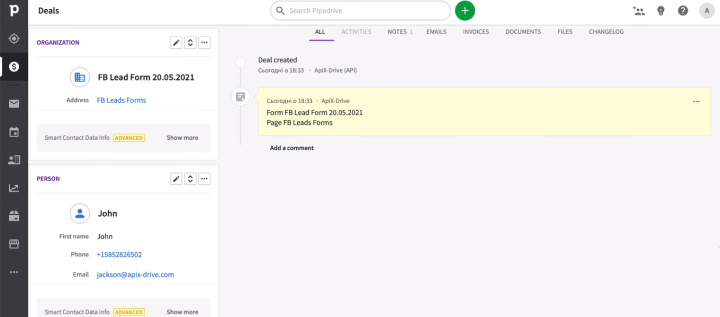
Как настроить интеграцию Facebook и Pipedrive
Для создания интеграции и настройки автоматической передачи данных мы будем использовать систему ApiX-Drive. Это nocode-инструмент, позволяющий связывать программы и сервисы без специальных знаний и навыков. Внедрить автоматизацию и повысить эффективность бизнес-процессов можно без посторонней помощи. Интеграция осуществляется через веб-интерфейс, а весь процесс настройки занимает 5-10 минут.
Сервис ApiX-Drive работает по принципу «отслеживание изменений в источнике – обработка данных – инициирование действий в приемнике». Для нашей задачи нам нужно подключить рекламный аккаунт Facebook в качестве источника данных и систему Pipedrive CRM в качестве приемника. Давайте подробно разберем, как это сделать.
Настроить Facebook
Зарегистрируйтесь на apix-drive.com и создайте новое соединение.
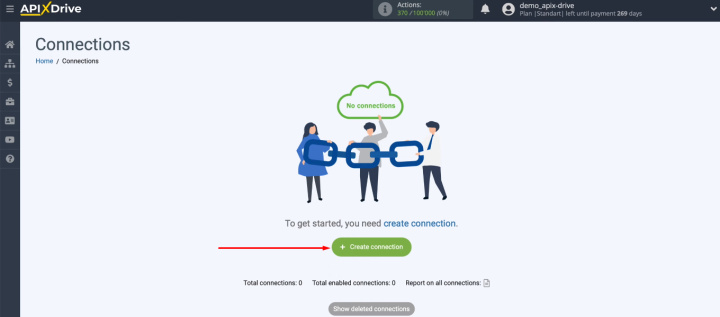
Все шаги настройки визуализируются в верхней части экрана. Первый шаг – выбрать Facebook в качестве источника данных.
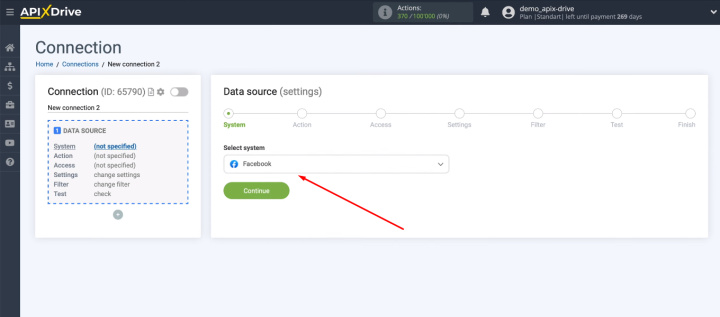
Нам нужно получать новые лиды. Выберите соответствующий пункт на этапе «Действие».
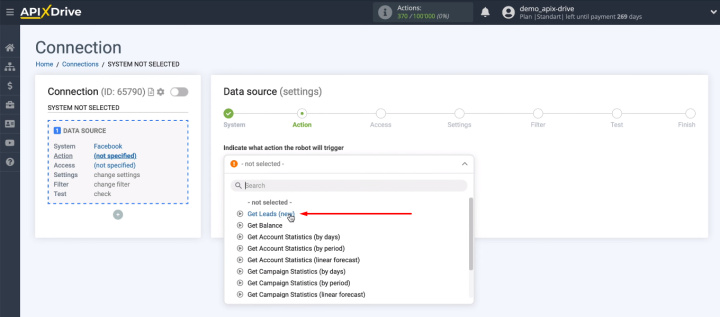
Подключите аккаунт Facebook к системе ApiX-Drive.
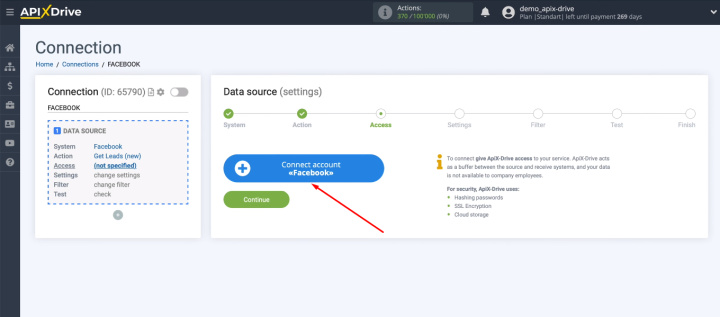
Введите логин и пароль.
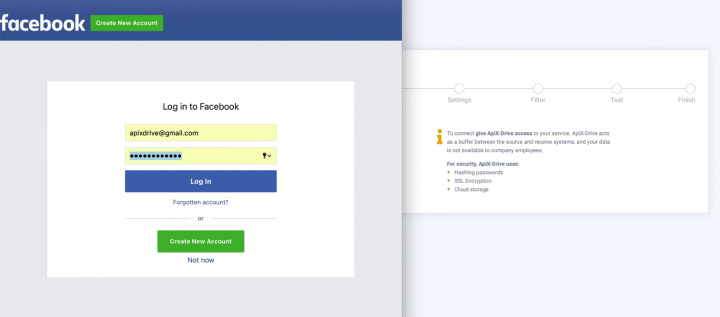
Перейдите в настройки.
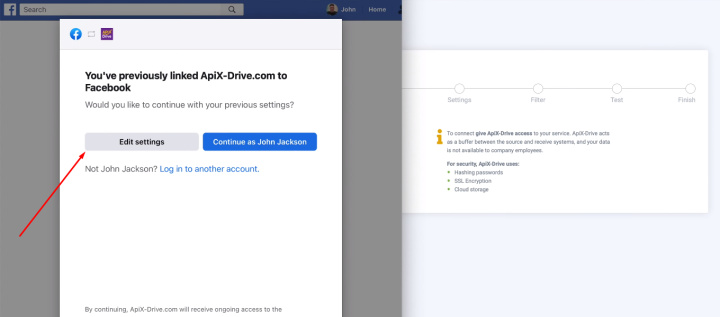
На этом этапе мы видим все доступные рекламные страницы. Выберите те, для которых вы хотите загружать потенциальных клиентов. Мы рекомендуем пометить сразу все доступные страницы. Если после добавления учетной записи Facebook в ApiX-Drive у вас появятся новые рекламные страницы, переподключитесь с новыми параметрами в режиме инкогнито браузера.
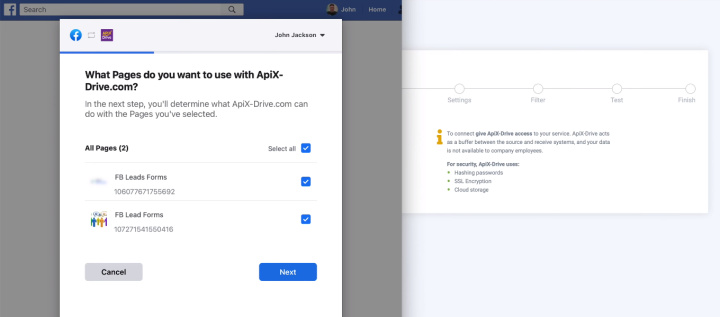
Предоставьте необходимые разрешения.
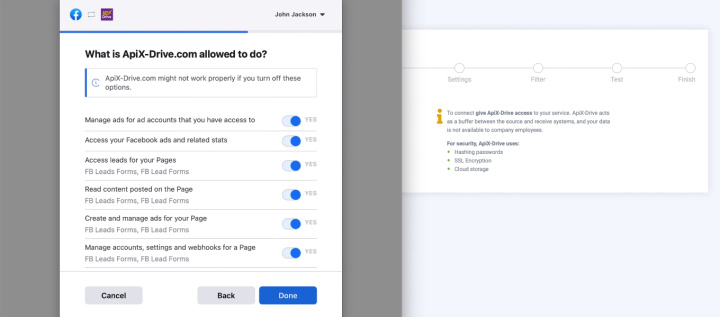
В систему ApiX-Drive добавлен аккаунт FB. Нажмите кнопку «ОК».
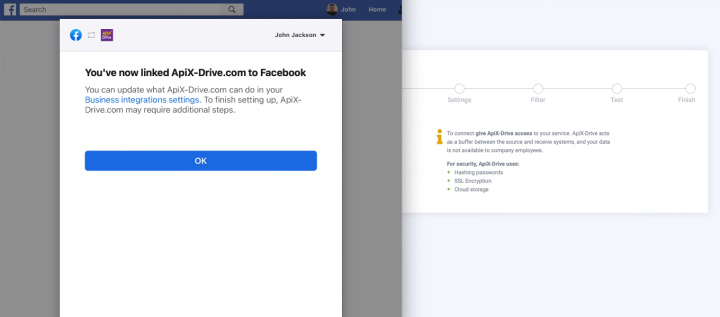
В списке появится подключенная учетная запись. Выберите ее и нажмите кнопку «Продолжить».
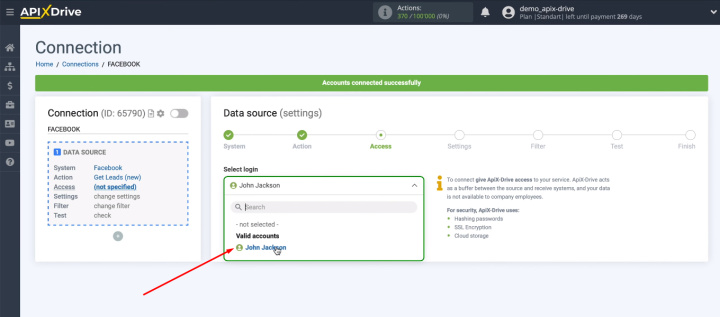
Выберите рекламную страницу. По умолчанию предлагается вариант конфигурации с подключением всех текущих и новых лид-форм.
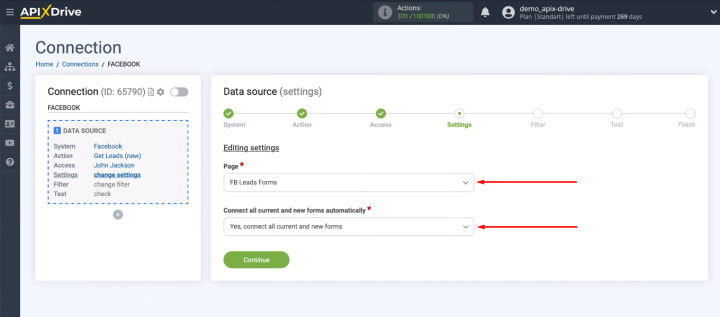
Если вы хотите получать запросы из определенных форм, выберите их отдельно.
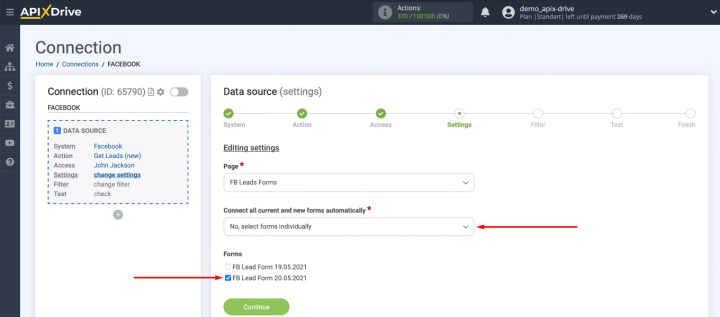
Вы можете фильтровать входящие данные. К примеру, загружайте потенциальных клиентов, если указанное поле лид-формы заполнено или содержит определенный ответ.
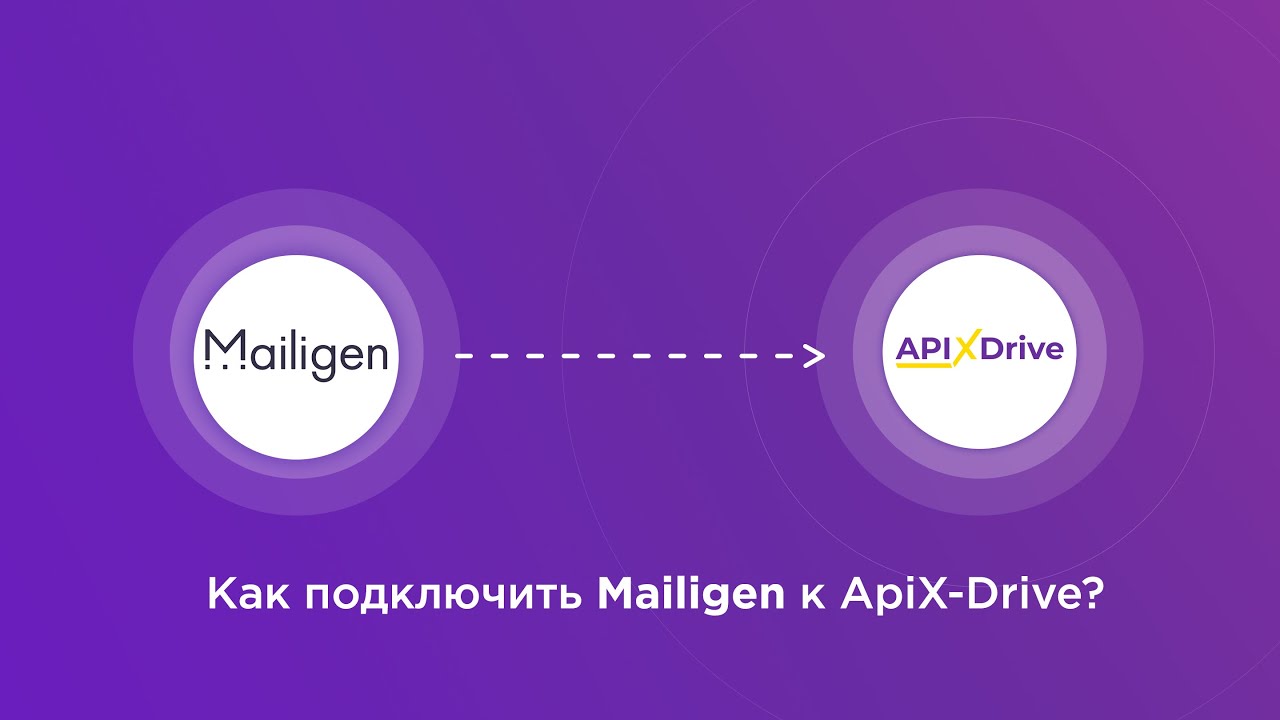

Мы рассматриваем ситуацию, когда необходимо скачивать все новые лиды Facebook. Поэтому на этапе фильтрации просто нажмите кнопку «Продолжить».
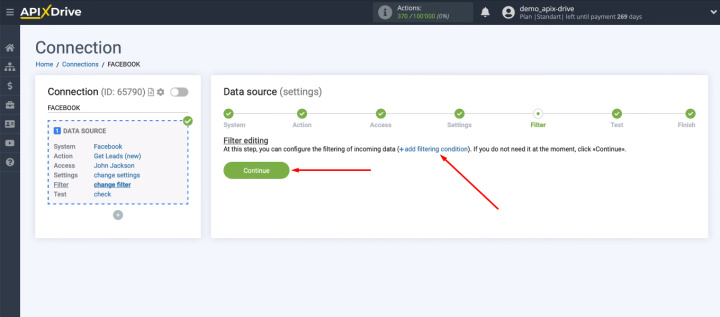
Сейчас мы проверяем тестовые данные, которые загружены из Facebook. Обратите внимание, что у вас должен быть лид в рекламном аккаунте. Если его нет, создайте самостоятельно. После проверки данных нажмите кнопку «Далее».
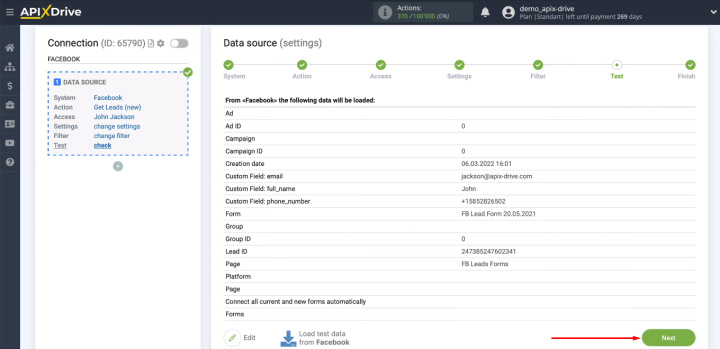
Facebook успешно настроен в качестве источника данных. Переходим к настройке приемника.
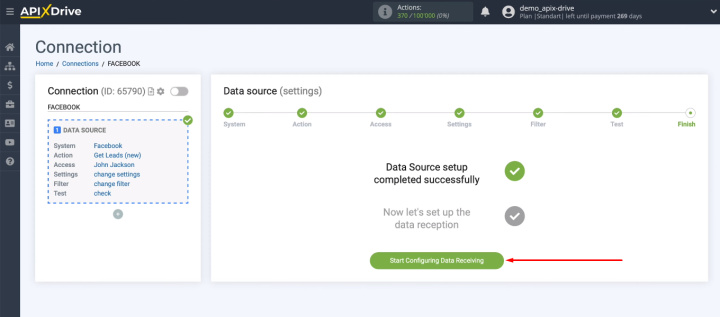
Настройте Pipedrive
Выберите Pipedrive в качестве приемной системы.
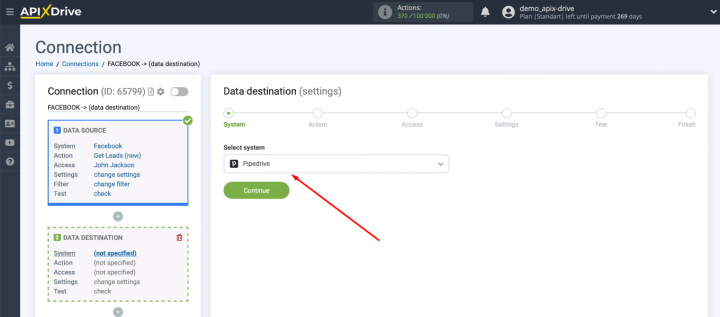
Выберите действие – «Создать сделку».
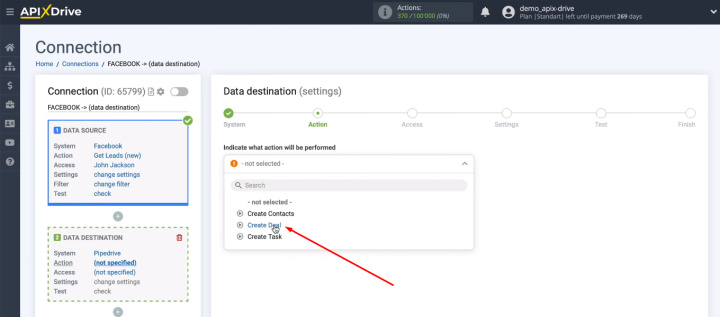
Подключите аккаунт Pipedrive к системе ApiX-Drive.
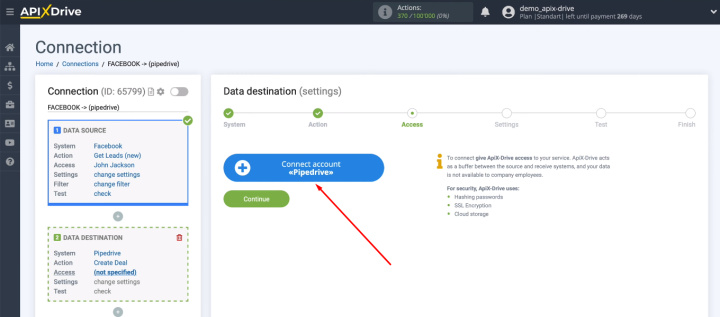
Нам нужно заполнить два поля: "Домен" и "Ключ API".
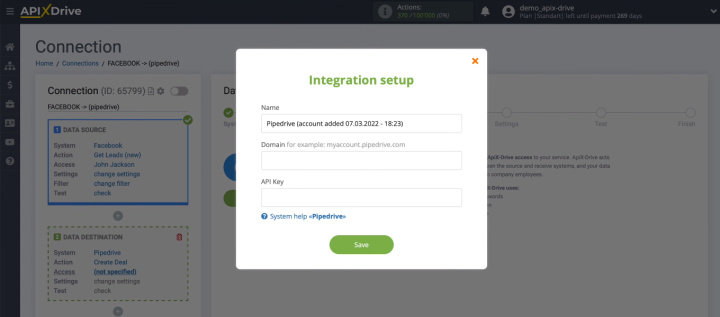
Откройте свой личный аккаунт Pipedrive в новой вкладке и скопируйте домен без дополнительных символов в адресной строке.
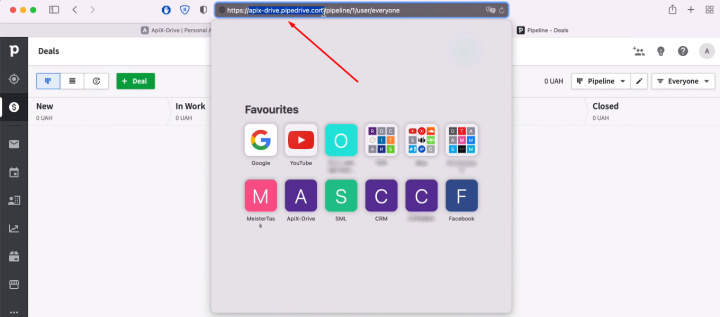
Вставьте скопированное значение в поле Домен (в системе ApiX-Drive).
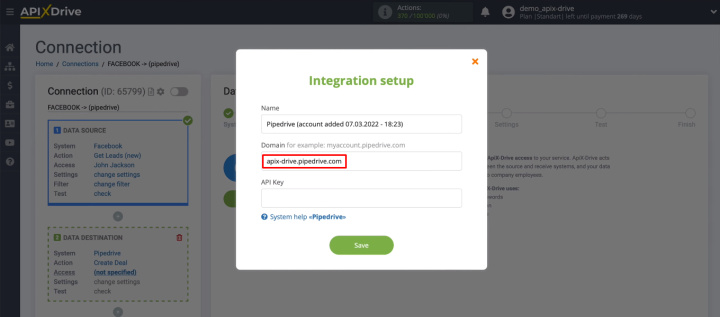
Теперь вернитесь к Pipedrive и перейдите к настройкам вашего профиля.
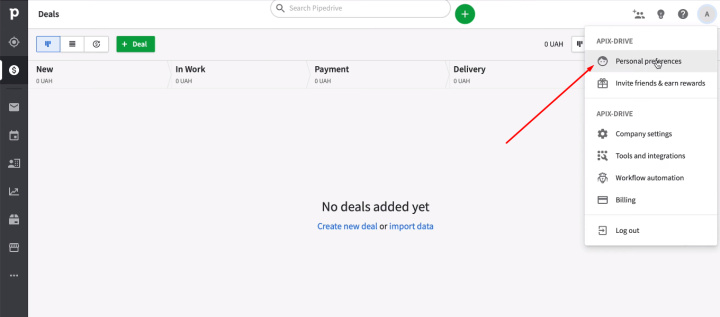
Откройте вкладку API, скопируйте API-токен.
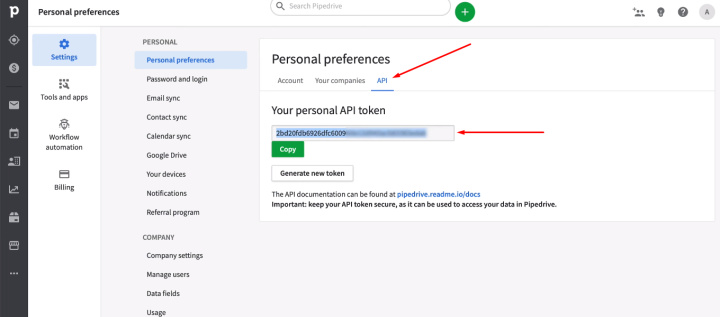
Вернитесь в систему ApiX-Drive, вставьте скопированное значение в поле «Ключ API» и нажмите «Сохранить».
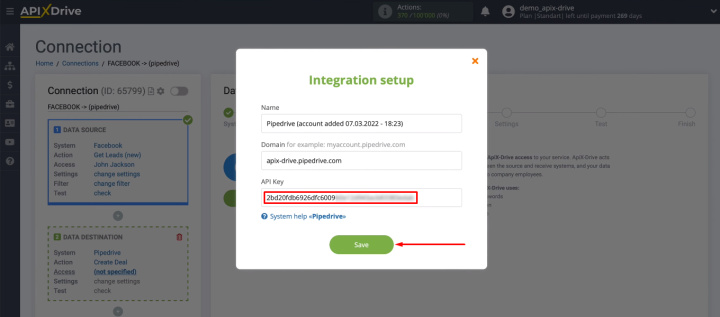
Учетная запись Pipedrive успешно добавлена. Выберите ее и нажмите кнопку «Продолжить».
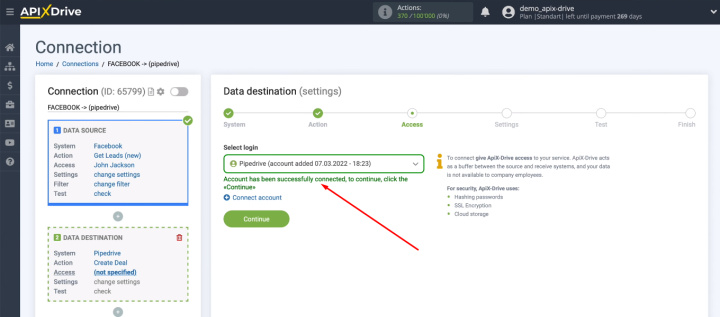
Следующим шагом является настройка полей Pipedrive для создания сделок в системе CRM. Используйте системные переменные и переменные Facebook.
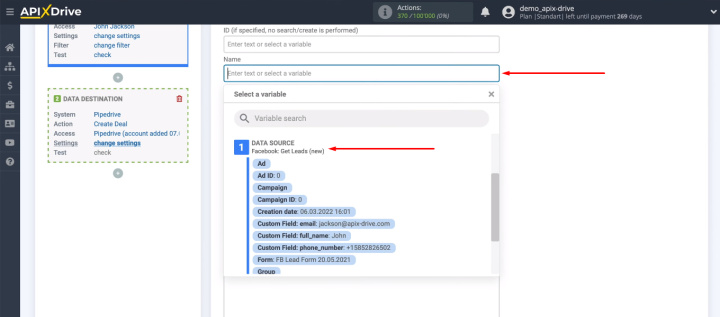
Также для определения содержимого полей можно ввести значение вручную. Когда все необходимые поля Pipedrive настроены, нажмите кнопку «Продолжить».
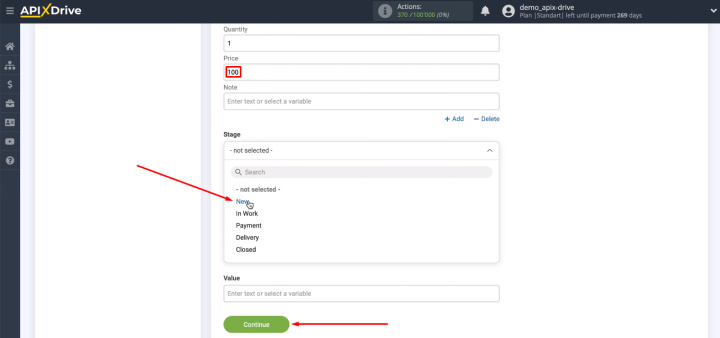
Мы видим тестовые данные, которые будут переданы в Pipedrive. Чтобы внести изменения, нажмите «Редактировать» и вернитесь на один шаг назад. Если все устраивает, нажмите «Отправить тестовые данные в Pipedrive».
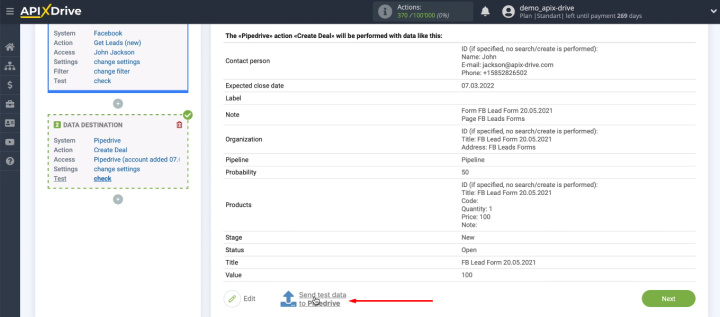
В системе CRM автоматически создана новая сделка – подключение работает корректно.
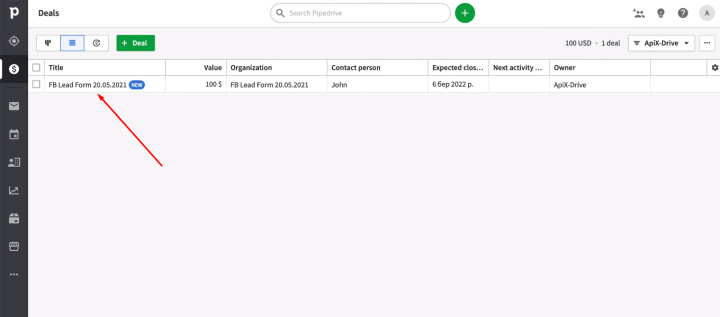
Вернитесь в ApiX-Drive и нажмите «Далее».
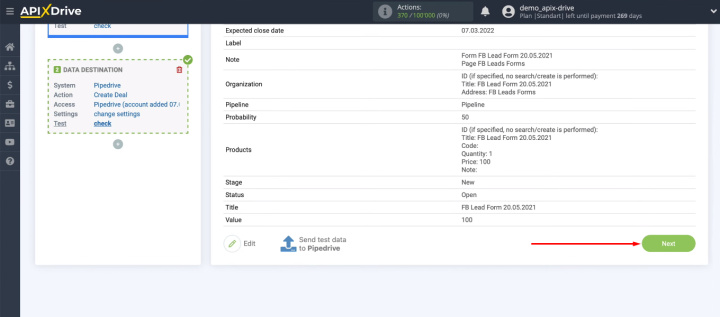
Включить автоматическое обновление данных
Чтобы активировать интеграцию, нажмите кнопку «Включить обновление».
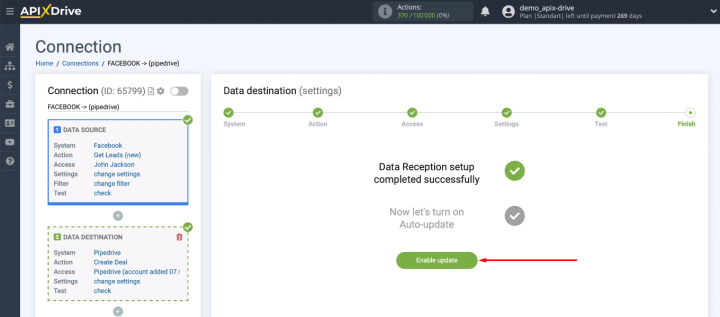
В настройках можно изменить интервал обновления данных.

Выводы
Мы создали интеграцию Facebook и Pipedrive без кодинга и привлечения программистов. Весь процесс настройки занял около 10 минут. В результате Facebook отслеживает потенциальных клиентов и создает сделки в Pipedrive без использования человеческого ресурса. Автоматизированная передача данных позволяет избежать потери лидов и способствует увеличению скорости обработки запросов. Менеджер быстро получает сделку в привычном рабочем пространстве CRM, ему не нужно делать лишние манипуляции с данными.
Сегодня время — самый ценный ресурс для бизнеса. Почти половина его уходит на рутину. Ваши сотрудники постоянно вынуждены выполнять монотонные задачи, которые сложно отнести к важным и профильным. Вы можете оставить всё как есть, наняв дополнительных работников, а можете автоматизировать большую часть бизнес-процессов с помощью онлайн-коннектора ApiX-Drive, чтобы раз и навсегда избавиться от лишних расходов времени и средств. Выбор за вами!

